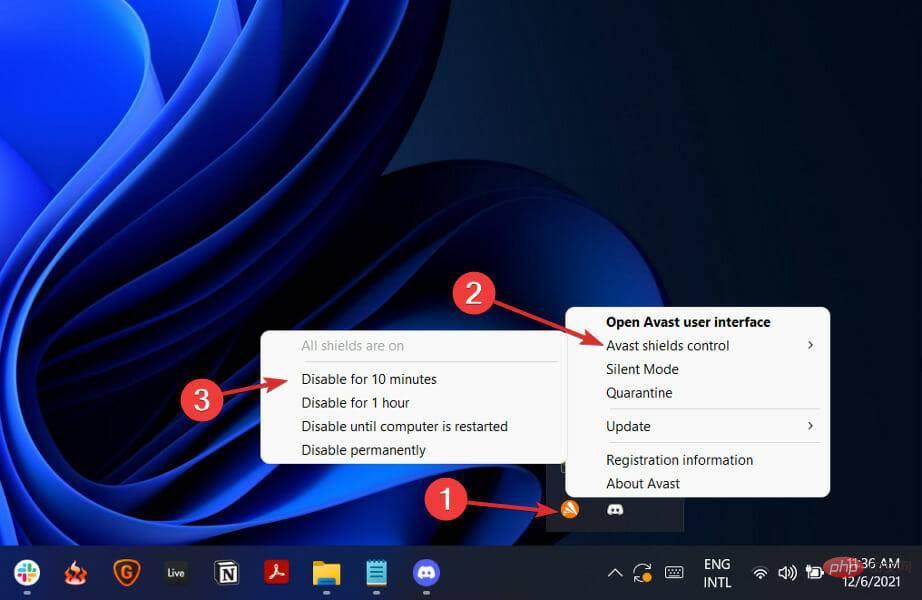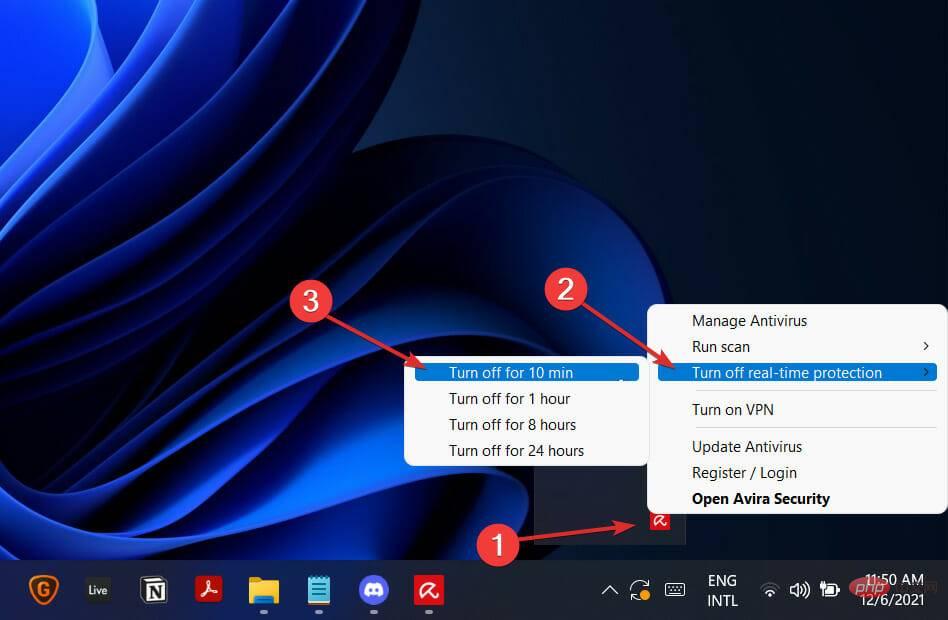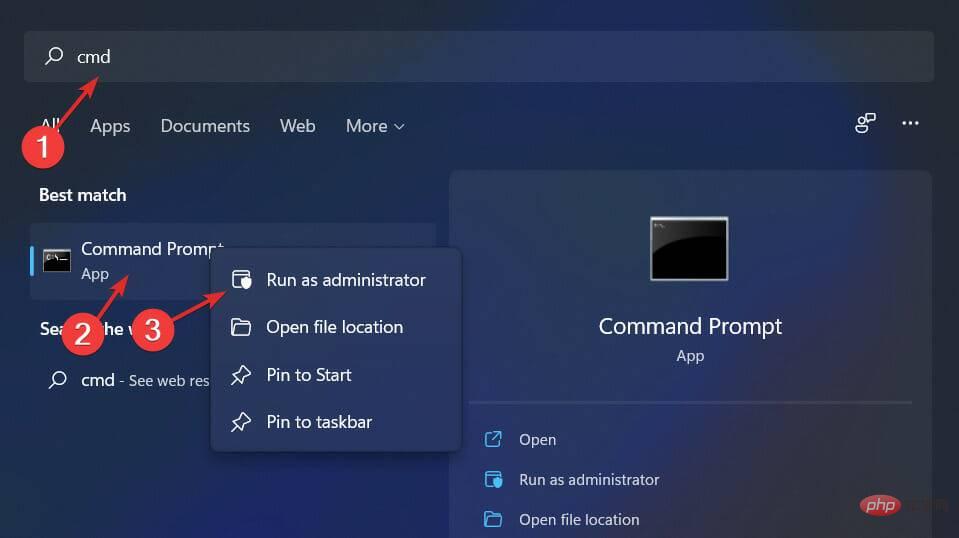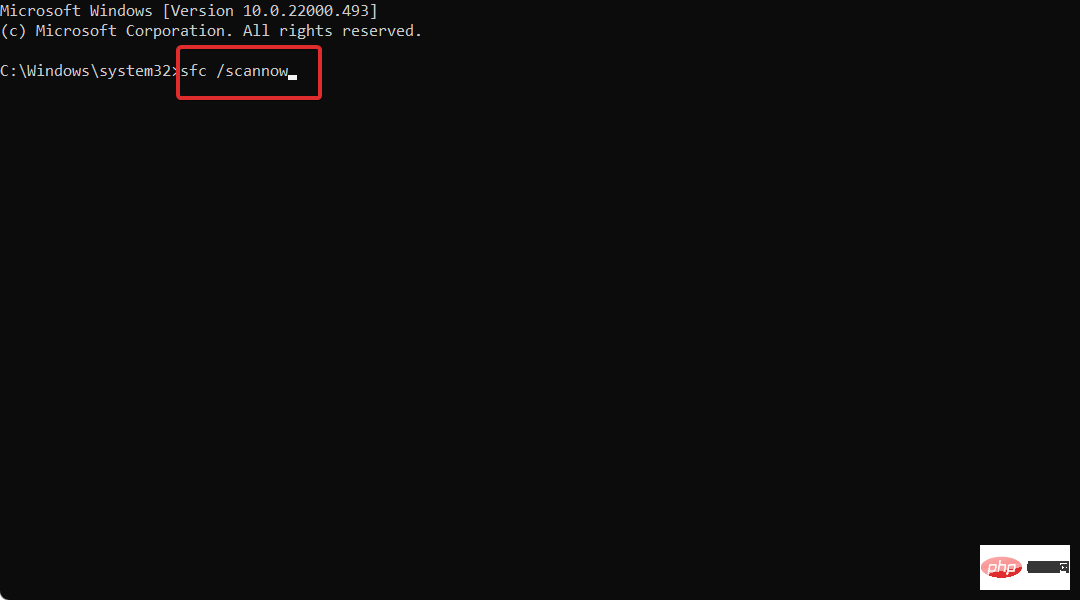Windows 11 を再起動してもアップデートされませんか?これは何ですか
Windows 更新プログラムは Microsoft によって定期的にリリースされ、コンピューターを安全に保つために重要です。そこで、再起動エラー後にWindows 11が更新されない場合の対処法を紹介します。
エラーによって何も失われないように、解決策に進む前に個人データのバックアップを作成することを強くお勧めします。
再起動後にアップデートが行われない問題は、インターネット接続の遅さやサードパーティのウイルス対策ソフトウェアから、ディスクの空き容量の不足、アップデート ファイルの破損、ドライバの問題まで、さまざまな要因によって発生する可能性があります。
まず、オペレーティング システムを定期的に更新することが重要な理由を学び、その後、再起動エラー後に Windows 11 が更新されない場合の解決策のリストにジャンプします。私たちに従ってください!
なぜオペレーティング システムを更新する必要があるのですか?
おそらく、オペレーティング システムを今すぐ更新するように求める小さなポップアップが表示されるのには慣れているでしょう。この通知は、お使いのコンピューター、ラップトップ、タブレット、またはスマートフォンでソフトウェア アップデートが利用可能であることを示します。
ソフトウェアとオペレーティング システムを更新すると、多くの利点があります。すべては調整にかかっています。コンピュータ エラーの特定と排除、および検出されたセキュリティ問題の修正は、そのような責任の例です。
ソフトウェアの脆弱性とも呼ばれるセキュリティの脆弱性は、システムへのアクセスを可能にするため、ハッカーにとって魅力的です。ハッカーは、特に目の前の欠陥を対象としたコードを作成することで、この弱点を悪用する可能性があります。
悪意のある Web サイトにアクセスしたり、感染した電子メールを読んだり、感染したメディアを再生したりすると、脆弱性により、ユーザーの知らないうちや同意なしにコンピューターが感染する可能性があります。 ###############次は何が起こる?マルウェアを使用すると、デバイスからデータを盗んだり、攻撃者がコンピュータを制御してファイル内のデータを暗号化したりすることができます。あなたのデバイスには大量の書類や個人情報が保存されている可能性があります。
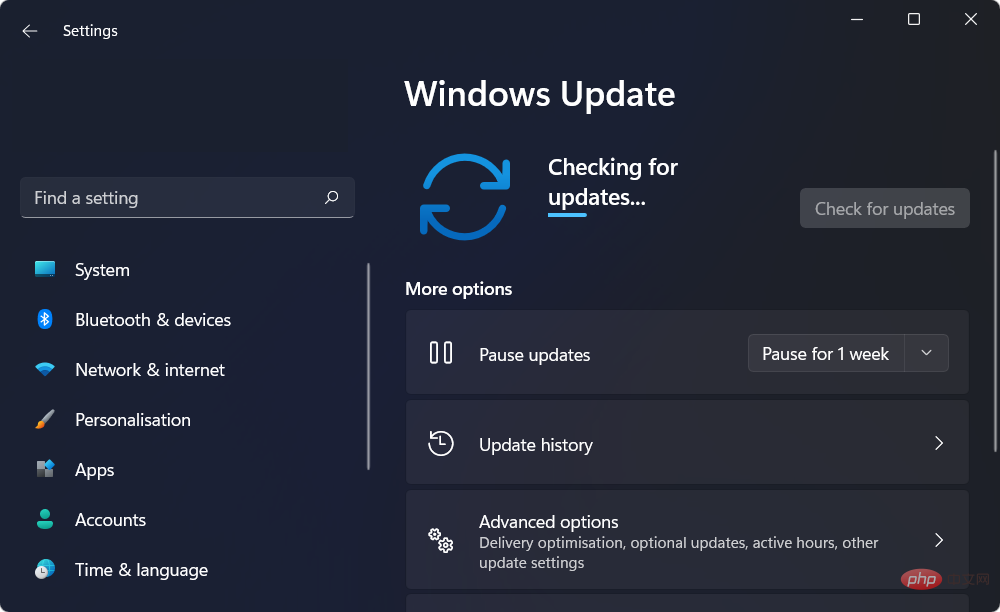
キーを押したまま、左側のパネルから [システム] に移動します
I- ## #トラブルシューティング###。
-
トラブルシューティング メニューに入ったら、その他のトラブルシューティング オプションをクリックして、さらにトラブルシューティング オプションを見つけます。
 「 Windows Update
「 Windows Update - トラブルシューティング」が見つかるまで下にスクロールし、その横にある「実行」をクリックします。
 2. ドライブの空き容量を増やします
2. ドライブの空き容量を増やします -
ファイル エクスプローラーを開き、
 この PC をクリックします。
この PC をクリックします。
-
3. ドライバーを更新する
 DriverFix は、修正が必要なすべてのデバイス ドライバーを更新、修復、置き換える軽量のソフトウェアです。ドライバーのチェックやドライバー関連のエラーのトラブルシューティングに時間を費やしたくない人に適しています。
DriverFix は、修正が必要なすべてのデバイス ドライバーを更新、修復、置き換える軽量のソフトウェアです。ドライバーのチェックやドライバー関連のエラーのトラブルシューティングに時間を費やしたくない人に適しています。 -
 ドライバーの障害によってさまざまなエラーが発生します。この場合、この特定のコンポーネントを完全に更新または再インストールする必要がある場合があります。このプロセスは簡単ではないため、自動ツールを使用して作業を実行することをお勧めします。どうやってするの: ###
ドライバーの障害によってさまざまなエラーが発生します。この場合、この特定のコンポーネントを完全に更新または再インストールする必要がある場合があります。このプロセスは簡単ではないため、自動ツールを使用して作業を実行することをお勧めします。どうやってするの: ###- DriverFix をダウンロードしてインストールします。
- アプリケーションを起動します。
- ソフトウェアが欠陥のあるドライバーを検出するまで待ちます。
- 問題のあるすべてのドライバーのリストが表示されるので、修正したいドライバーを選択するだけです。
- DriverFix が最新のドライバーをダウンロードしてインストールするまで待ちます。
- PC を再起動して、変更を有効にします。
ドライバー修復今すぐ DriverFix をインストールして使用し、ドライバーの破損によって引き起こされるあらゆる種類のエラーから Windows を守りましょう。 無料トライアルWebサイトにアクセス
免責事項: このプログラムでは、特定の操作を実行するには無料バージョンからのアップグレードが必要です。
4. ウイルス対策ソフトウェアを無効にする- 右側のタスクバーのアイコンを展開し、ウイルス対策ソフトウェアを右クリックします。アバスト シールド コントロールを選択し、
- 10 分間無効にします。
 他のウイルス対策ソフトウェアを使用している場合、それを一時的に無効にする手順は同様です。
他のウイルス対策ソフトウェアを使用している場合、それを一時的に無効にする手順は同様です。 
- Windows の検索機能に
- cmd と入力して右クリックし、管理者としてコマンド プロンプトを開きます。
 次のコマンドを入力または貼り付けて、
次のコマンドを入力または貼り付けて、 - Enter を押します:
sfc /scannow<strong></strong>
以上がWindows 11 を再起動してもアップデートされませんか?これは何ですかの詳細内容です。詳細については、PHP 中国語 Web サイトの他の関連記事を参照してください。

ホットAIツール

Undresser.AI Undress
リアルなヌード写真を作成する AI 搭載アプリ

AI Clothes Remover
写真から衣服を削除するオンライン AI ツール。

Undress AI Tool
脱衣画像を無料で

Clothoff.io
AI衣類リムーバー

AI Hentai Generator
AIヘンタイを無料で生成します。

人気の記事

ホットツール

メモ帳++7.3.1
使いやすく無料のコードエディター

SublimeText3 中国語版
中国語版、とても使いやすい

ゼンドスタジオ 13.0.1
強力な PHP 統合開発環境

ドリームウィーバー CS6
ビジュアル Web 開発ツール

SublimeText3 Mac版
神レベルのコード編集ソフト(SublimeText3)

ホットトピック
 7468
7468
 15
15
 1376
1376
 52
52
 77
77
 11
11
 19
19
 24
24
 携帯電話でXMLをPDFに変換する方法は?
Apr 02, 2025 pm 10:18 PM
携帯電話でXMLをPDFに変換する方法は?
Apr 02, 2025 pm 10:18 PM
携帯電話でXMLをPDFに直接変換するのは簡単ではありませんが、クラウドサービスの助けを借りて実現できます。軽量モバイルアプリを使用してXMLファイルをアップロードし、生成されたPDFを受信し、クラウドAPIで変換することをお勧めします。クラウドAPIはサーバーレスコンピューティングサービスを使用し、適切なプラットフォームを選択することが重要です。 XMLの解析とPDF生成を処理する際には、複雑さ、エラー処理、セキュリティ、および最適化戦略を考慮する必要があります。プロセス全体では、フロントエンドアプリとバックエンドAPIが連携する必要があり、さまざまなテクノロジーをある程度理解する必要があります。
 ログイン認証のためにWordプラグインからブラウザにジャンプする方法は?
Apr 01, 2025 pm 08:27 PM
ログイン認証のためにWordプラグインからブラウザにジャンプする方法は?
Apr 01, 2025 pm 08:27 PM
アプリケーション内からアプリケーション外へのログイン認証を実現する方法は?いくつかのアプリケーションでは、あるアプリケーションから別のアプリケーションにジャンプする必要性に遭遇することがよくあります...
 XMLオンラインフォーマット
Apr 02, 2025 pm 10:06 PM
XMLオンラインフォーマット
Apr 02, 2025 pm 10:06 PM
XMLオンラインフォーマットツールは、厄介なXMLコードを自動的に読みやすい形式と維持します。 XMLの構文ツリーを解析し、フォーマットルールを適用することにより、これらのツールはコードの構造を最適化し、その保守性とチームワークの効率を向上させます。
 PSが荷重を見せ続ける理由は何ですか?
Apr 06, 2025 pm 06:39 PM
PSが荷重を見せ続ける理由は何ですか?
Apr 06, 2025 pm 06:39 PM
PSの「読み込み」の問題は、リソースアクセスまたは処理の問題によって引き起こされます。ハードディスクの読み取り速度は遅いか悪いです。CrystaldiskInfoを使用して、ハードディスクの健康を確認し、問題のあるハードディスクを置き換えます。不十分なメモリ:高解像度の画像と複雑な層処理に対するPSのニーズを満たすためのメモリをアップグレードします。グラフィックカードドライバーは時代遅れまたは破損しています:ドライバーを更新して、PSとグラフィックスカードの間の通信を最適化します。ファイルパスが長すぎるか、ファイル名に特殊文字があります。短いパスを使用して特殊文字を避けます。 PS独自の問題:PSインストーラーを再インストールまたは修理します。
 H5ページの生産には継続的なメンテナンスが必要ですか?
Apr 05, 2025 pm 11:27 PM
H5ページの生産には継続的なメンテナンスが必要ですか?
Apr 05, 2025 pm 11:27 PM
H5ページは、コードの脆弱性、ブラウザー互換性、パフォーマンスの最適化、セキュリティの更新、ユーザーエクスペリエンスの改善などの要因のため、継続的に維持する必要があります。効果的なメンテナンス方法には、完全なテストシステムの確立、バージョン制御ツールの使用、定期的にページのパフォーマンスの監視、ユーザーフィードバックの収集、メンテナンス計画の策定が含まれます。
 ワードプラグインログイン承認のためにクロスアプリケーションジャンプを実装する方法は?
Apr 01, 2025 pm 11:27 PM
ワードプラグインログイン承認のためにクロスアプリケーションジャンプを実装する方法は?
Apr 01, 2025 pm 11:27 PM
ワードプラグインログイン承認のためにクロスアプリケーションジャンプを実装する方法は?特定の単語プラグインを使用する場合、このシナリオに遭遇することがよくあります。プラグインのログインをクリックしてください...
 携帯電話用の無料のXMLからPDFツールはありますか?
Apr 02, 2025 pm 09:12 PM
携帯電話用の無料のXMLからPDFツールはありますか?
Apr 02, 2025 pm 09:12 PM
モバイルには、単純で直接無料のXMLからPDFツールはありません。必要なデータ視覚化プロセスには、複雑なデータの理解とレンダリングが含まれ、市場のいわゆる「無料」ツールのほとんどは経験がありません。コンピューター側のツールを使用したり、クラウドサービスを使用したり、アプリを開発してより信頼性の高い変換効果を取得することをお勧めします。
 PSの負荷速度をスピードアップする方法は?
Apr 06, 2025 pm 06:27 PM
PSの負荷速度をスピードアップする方法は?
Apr 06, 2025 pm 06:27 PM
Slow Photoshopの起動の問題を解決するには、次のような多面的なアプローチが必要です。ハードウェアのアップグレード(メモリ、ソリッドステートドライブ、CPU)。時代遅れまたは互換性のないプラグインのアンインストール。システムのゴミと過剰な背景プログラムを定期的にクリーンアップします。無関係なプログラムを慎重に閉鎖する。起動中に多数のファイルを開くことを避けます。



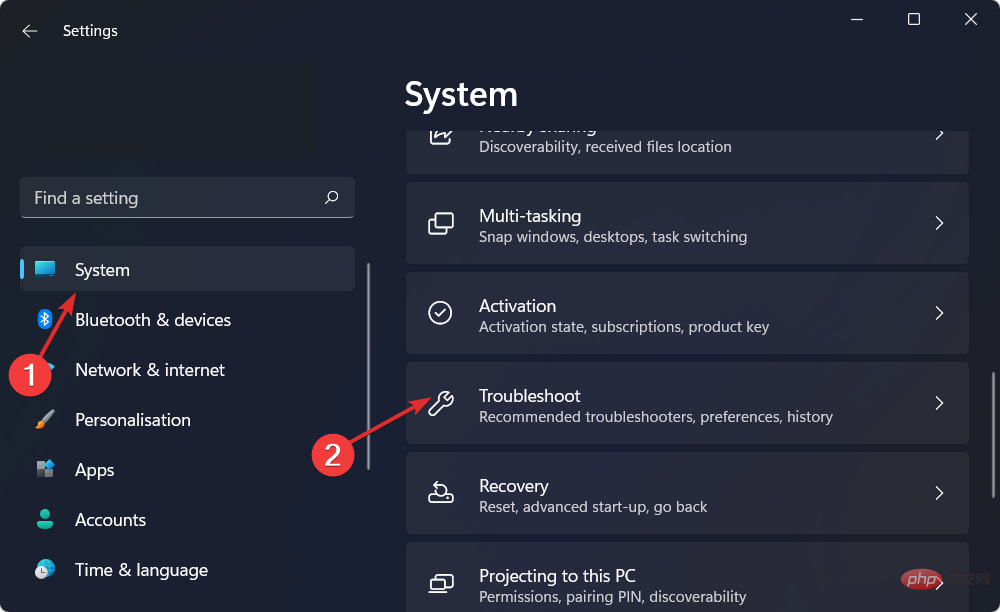 「
「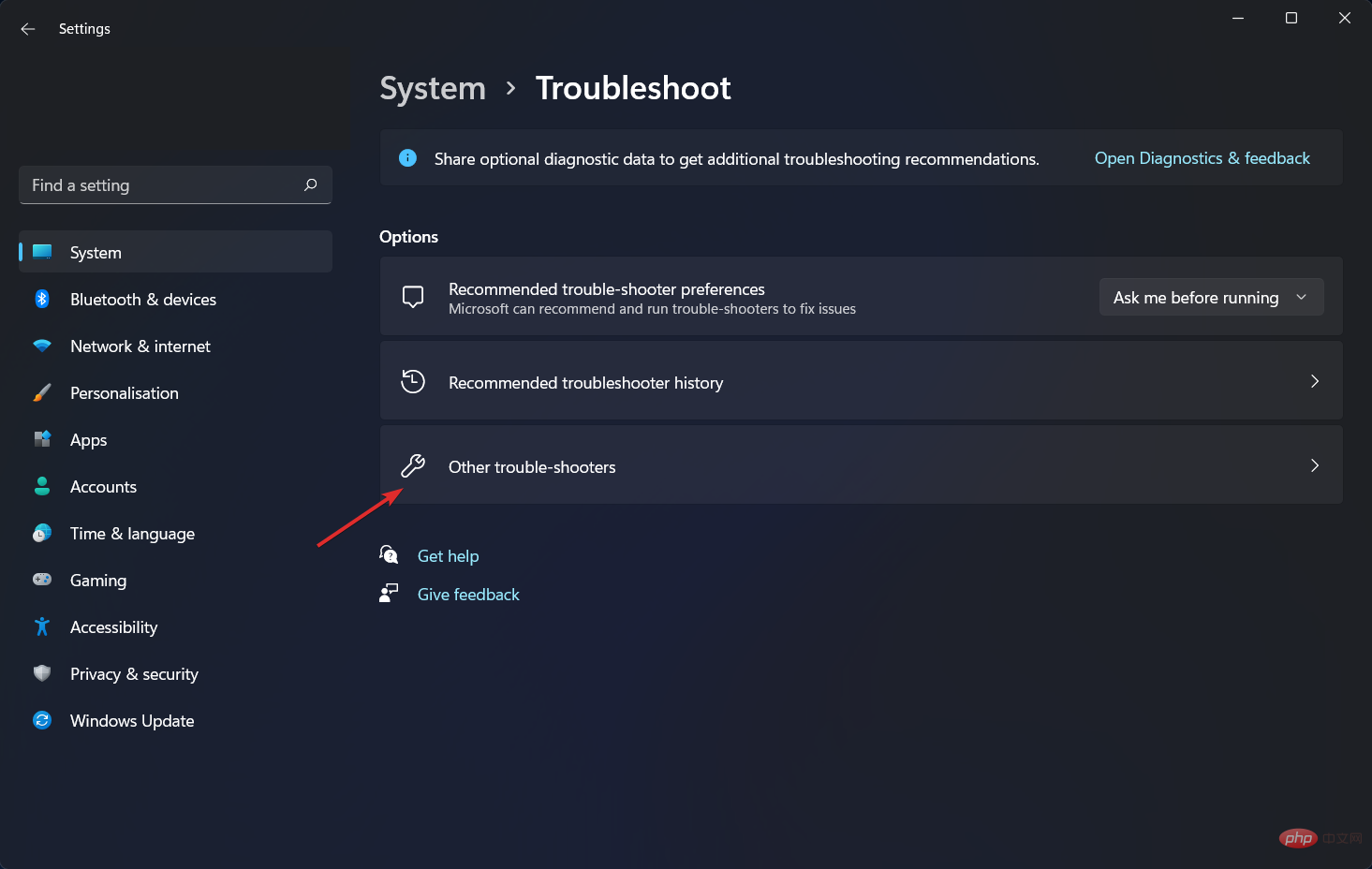
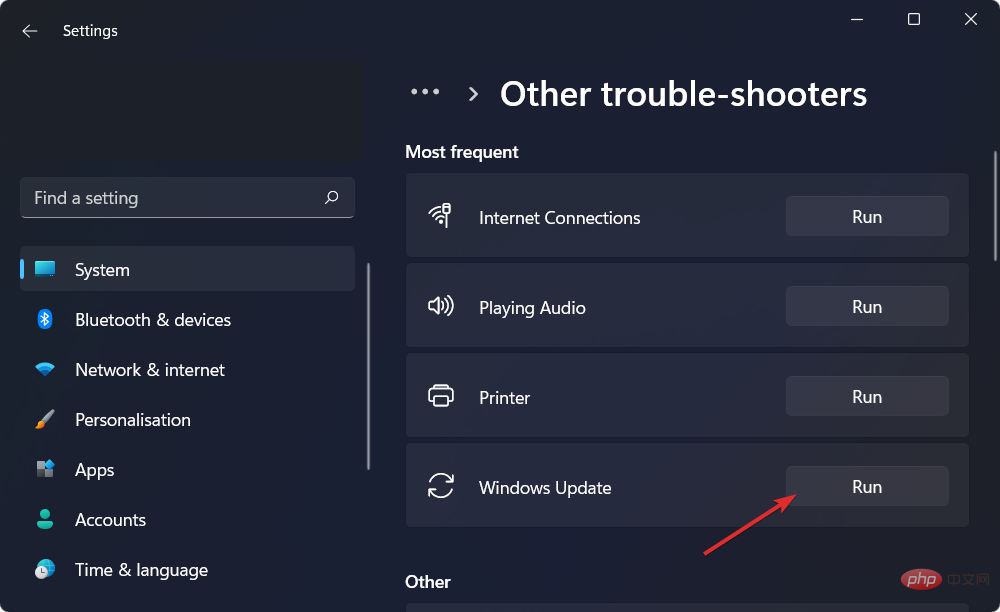 この PC
この PC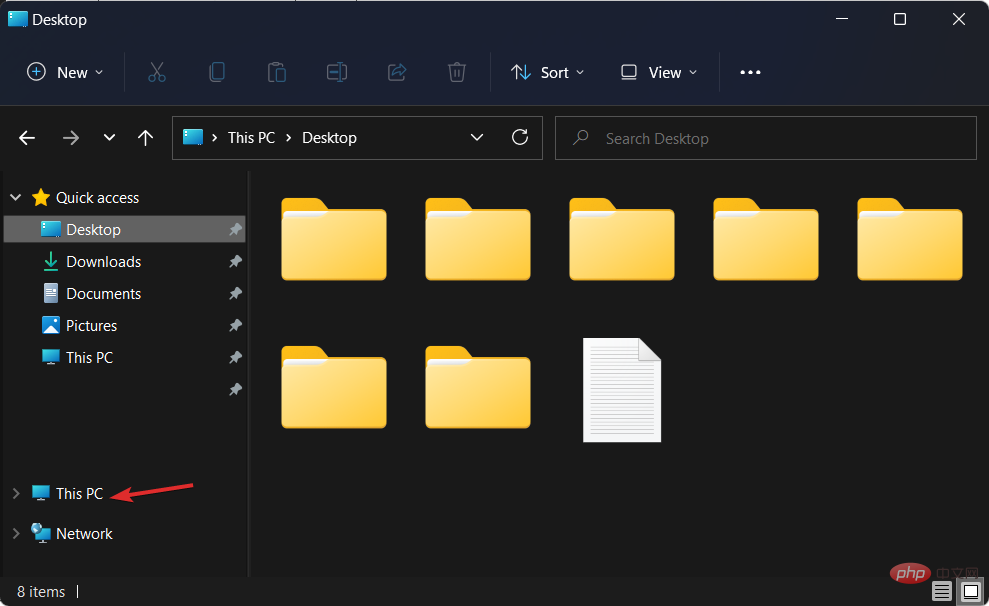
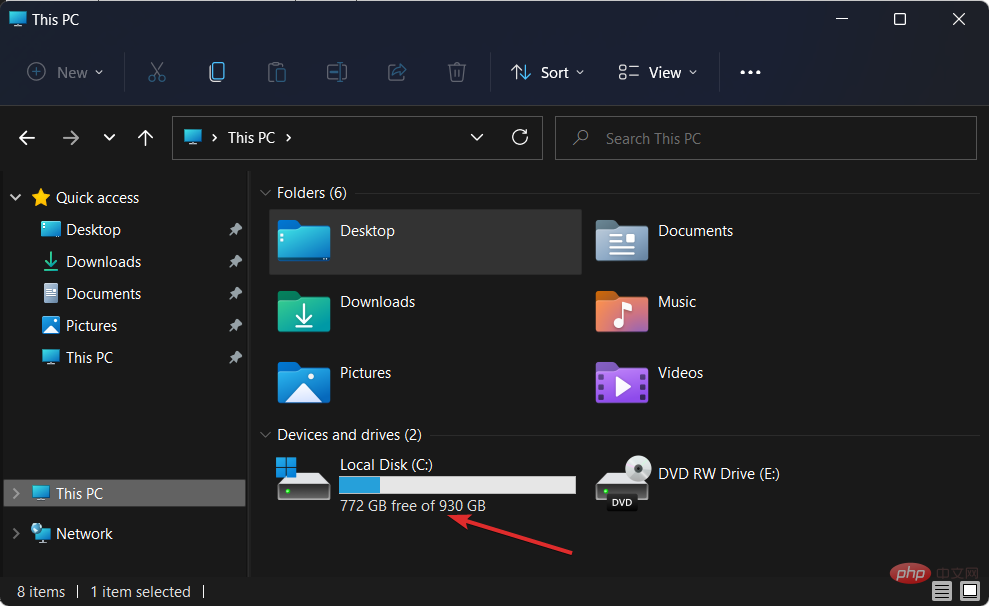 ドライバーの障害によってさまざまなエラーが発生します。この場合、この特定のコンポーネントを完全に更新または再インストールする必要がある場合があります。このプロセスは簡単ではないため、自動ツールを使用して作業を実行することをお勧めします。どうやってするの: ###
ドライバーの障害によってさまざまなエラーが発生します。この場合、この特定のコンポーネントを完全に更新または再インストールする必要がある場合があります。このプロセスは簡単ではないため、自動ツールを使用して作業を実行することをお勧めします。どうやってするの: ###